
Jika anda mempunyai skrin merah jambu atau ungu pada desktop anda, ini mungkin disebabkan oleh pelbagai sebab, seperti sambungan kabel yang salah, kemas kini Windows tidak dipasang dengan betul, pemacu lapuk atau anda mungkin perlu membuat beberapa tetapan latar belakang . Jadi, dalam artikel ini, mari kita lihat cara yang berbeza untuk menyelesaikan masalah ini. Mari mulakan!
Jika kabel penyambung anda tidak selamat, kadangkala monitor mungkin Boleh menyebabkan perubahan warna. Jadi pastikan anda telah menyambungkan kabel dengan betul dan selamat ke dalam port. Juga, periksa sama ada kabel itu rosak atau rosak, jika ya, gunakan kabel baharu dan semak sama ada masalah itu telah diselesaikan. Cuba semak kabel penyambung ke peranti lain dan ujinya
Langkah 1: Gunakan kekunci Windows + I serentak untuk menghidupkannya Tetapan Windows
Langkah 2: Klik padaKemudahan Akses
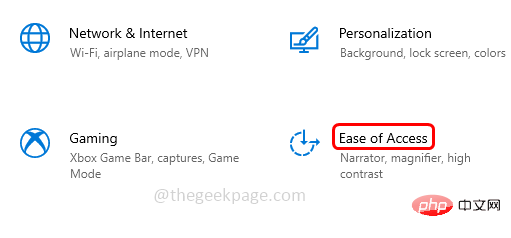
Penapis Warna
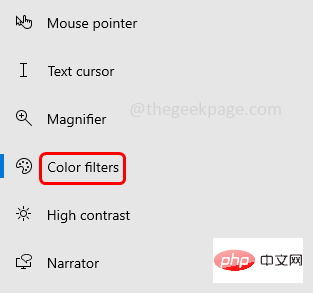
Gunakan Penapis Warna, jika Penapis Warna dihidupkan, kemudian Menunjukkan bahawa dimatikan penapis warna jika bar togolnya berwarna biru. Ini boleh dilakukan dengan mengklik pada bar togol.
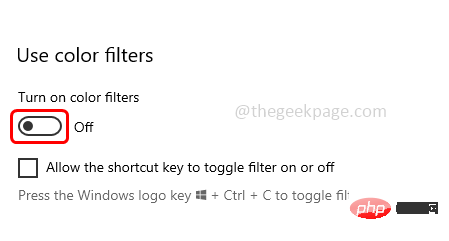
Windows + Langkah 2: Kembangkan Tunjukkan Pilihan Penyesuai dengan mengklik anak panah di sebelahnya
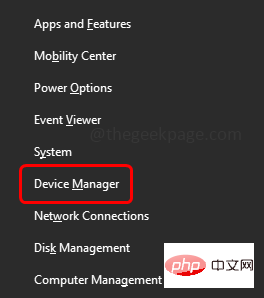 Langkah 3:
Langkah 3:
, Kemudian klik pada Kemas Kini Pemandu
Langkah 4: Klik pada “ Semak imbas komputer saya untuk pilihan pemandu”
Langkah 5: Kemudian pilih "Izinkan saya memilih daripada senarai pemacu yang tersedia pada komputer saya" dan klik "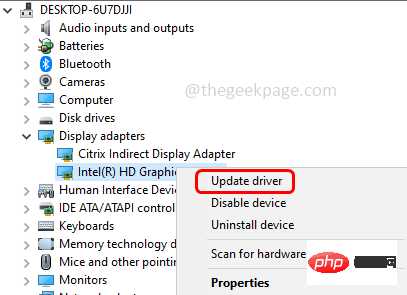 Seterusnya"
Seterusnya"
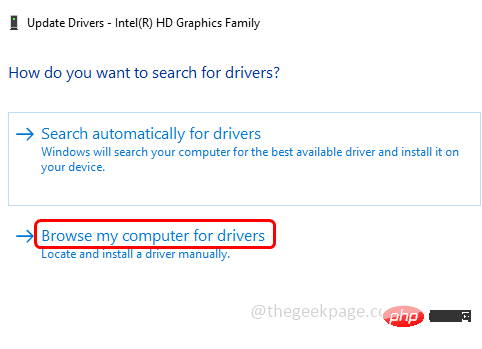
Seterusnya
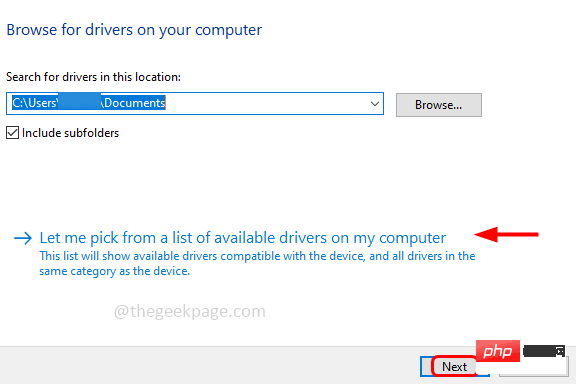
Mulakan semulaSistem
Kaedah 4: Kemas kini pemacu kad grafik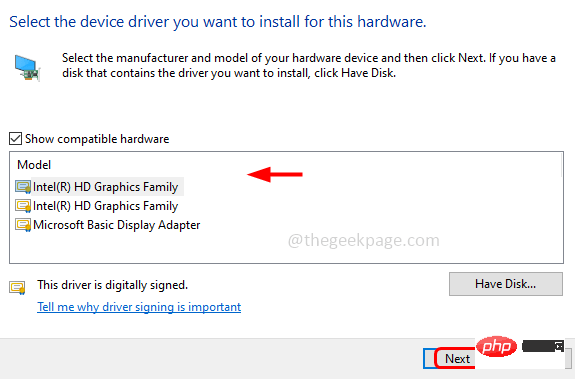 Langkah 1: Tekan serentak.
Langkah 1: Tekan serentak.
TunjukkanPilihan Penyesuai
Langkah 3:Klik kanan pemacu dan klik Kemas Kini Pemacu
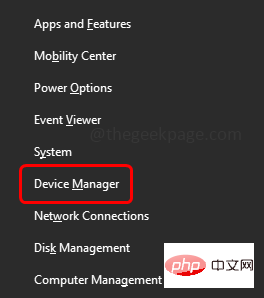
Langkah 5: Ikut arahan pada skrin untuk proses lengkap, dan kemudian
mulakan semulasistemKaedah Lima: Gunakan Mod KeserasianLangkah 1: Jika anda menghadapi masalah semasa bermain permainan,
klik kanan Klik padaPermainan dan pilih 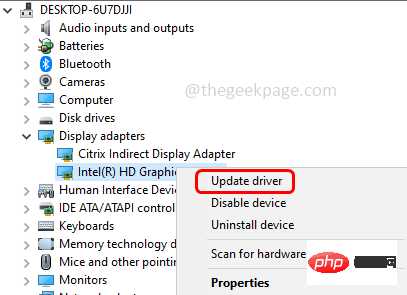 Properties
Properties
Keserasian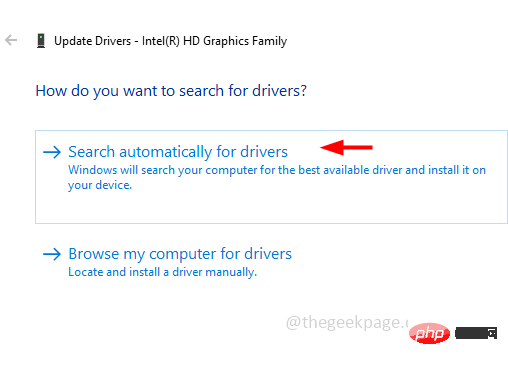 "
"
Langkah 3: Pastikan pilihan Lumpuhkan Tema Visual dan Lumpuhkan Kombinasi Desktop dipilih. Jika tidak, pilih mereka dengan mengklik kotak semak di sebelahnya
Langkah 1: Gunakan kekunci Windows + R serentak Buka gesaan jalankan, taip msconfig, dan tekan Enter
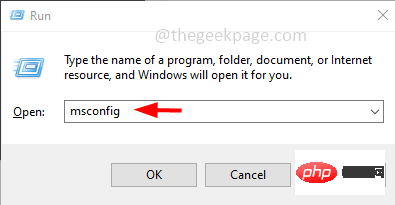
Umum", pilih Permulaan Terpilih
dengan mengklik butang radio di sebelahnya Langkah 4 Langkah: PilihMuat permulaan pilihan item dengan mengklik kotak semak di sebelahnya
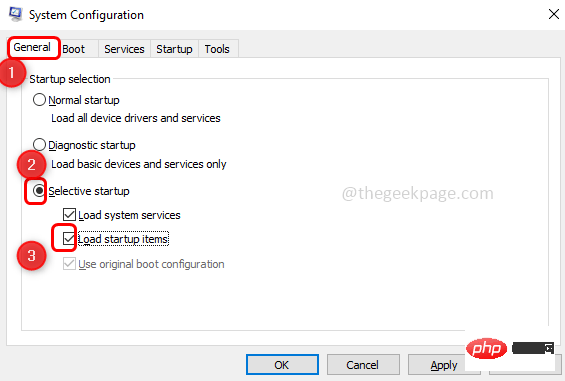
Perkhidmatan " dan tandai kotak pilihan di sebelah "Sembunyikan semua perkhidmatan Microsoft "
Langkah 6: Pilih semua perkhidmatan lain dengan mengklik kotak pilihan di sebelah . Kemudian klik butangLumpuhkan Semua
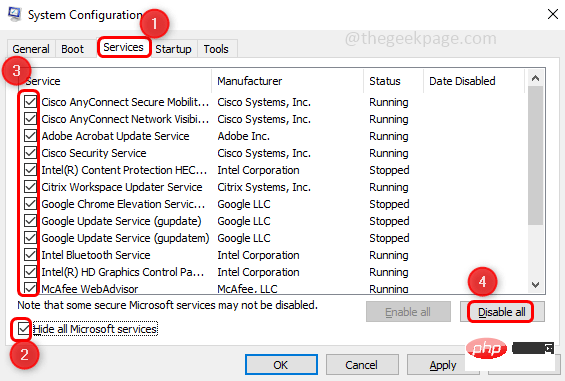
Lancar dan klik untuk membuka alat pengurusan tugas , yang akan membuka tetingkap Pengurus Tugas

Pilih semua item automula dan klik Lumpuhkan . Sebagai contoh, dalam imej di bawah saya menunjukkan aplikasi. Begitu juga, ulangi ini untuk semua aplikasi lain. Tutup tetingkap Pengurus Tugas
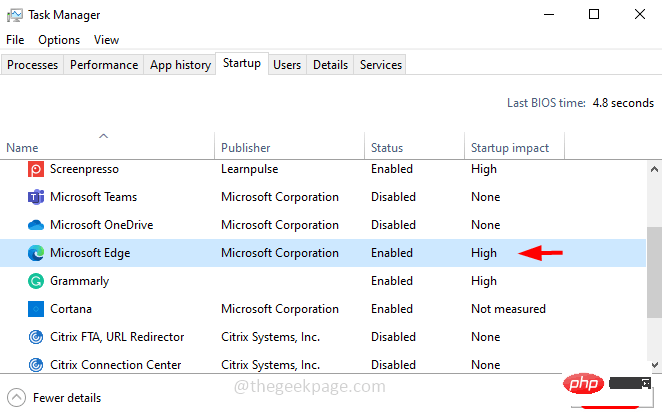
Guna" dan "OK"
Langkah 10:Mulakan semula komputer anda, ini sepatutnya membersihkan but sistem anda. Sekarang semak sama ada paparan merah jambu hilang
Atas ialah kandungan terperinci Bagaimana untuk membetulkan desktop bertukar merah jambu atau ungu dalam Windows 10?. Untuk maklumat lanjut, sila ikut artikel berkaitan lain di laman web China PHP!




